文泰刻绘如何横排刻字 横向输出设置方法
2021-08-06 16:14:46 作者:佚名 《文泰刻绘》作为立体雕刻中必不可少的一环,决定了最后刻绘的成品效果,相信小伙伴们在使用中难免会有一些疑问,小编这里为你带来的是横排雕刻时的一些细节问题。
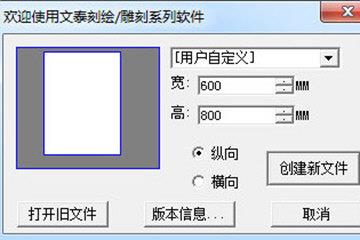
操作指南:
首先打开软件主界面,输入版面大小,点击创建新文件。
输入需要进行刻绘的文字内容。

文泰刻绘为用户提供了六种排列方式:正向横排、正向竖排、反向横排、反向竖排、弧形排列、沿线排列,以满足不同用户的刻字需求。选中文字块,右键选择排列方式即可。也可以使用对应的快捷键:Ctrl+1—正向横排、Ctrl+2—反向横排、Ctrl+3— 正向竖排、Ctrl+4—反向竖排、Ctrl+5—沿线排版、CTRL+6—弧形排列。
到此直接输出结果即可。
常见问题:
如果你设置了横排的排列方式,刻绘过程中却输出为竖排,这是怎么回事呢?
很大的原因是你文件中的设定版面大过刻绘输出中的“材质大小”中的材质宽度,比如你在软件中设置的版面尺寸为600mm×800mm(宽×高),输出横版内容为550mm,但是真实的材料大小却只有500mm×800mm(宽×高),就会由于横版状态下文字无法完整输出(大于实际宽度),但是又小于高度尺寸,所以软件就会默认为竖排刻字,这种情况你只需改变版面尺寸值等于真实板材就可以了。具体设置方法如下:
1、点击菜单栏里的“选项>版面大小”,或者使用快捷键Alt+O+P进入设置界面。
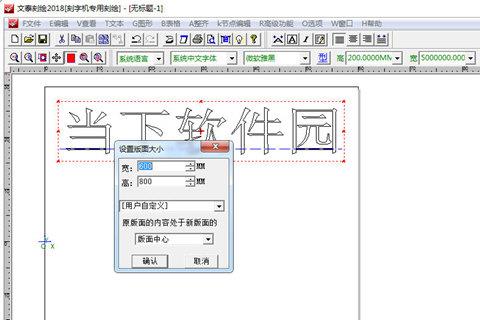
2、输入板材真实尺寸(默认以毫米为单位)。
3、点击确定,重新输出即可。
以上就是小编为你带来的文泰刻绘横排刻字步骤详解,有需要的小伙伴可以了解下。











